

发布时间:2023-11-04 14: 01: 00
品牌型号:微软
系统: Windows 10 64位专业版
软件版本: 会声会影
短视频的制作过程中,我们时常会感觉别人做的视频丝滑顺畅,自己做的视频却生硬不流畅,这个时候怎么办呢?在影视剧中,我们时常可以看见慢动作的出现,慢动作可以更好地渲染剧情氛围,那么这些慢动作是怎么做出来的呢?本文将围绕剪辑中间怎么衔接比较流畅,剪辑中慢动作怎么做这两个问题进行介绍。
一、剪辑中间怎么衔接比较流畅
我使用的视频剪辑软件是会声会影,下文的介绍将以会声会影为例进行延伸。会声会影是一款操作简便,功能齐全,上手容易的视频剪辑软件,非常适合新手使用。那在使用会声会影进行视频剪辑时,该如何对两个视频进行衔接呢?下文将为大家解答。
想要使剪辑中间变得流畅,可以借助在两个视频之间添加转场。那么在会声会影中,该如何添加视频转场呢?
在会声会影工具栏中找到【转场】工具,里面有很多转场模板,用户根据自己需要选择即可。选择好转场后,将转场拖到两个视频之间,便可以成功添加转场了。
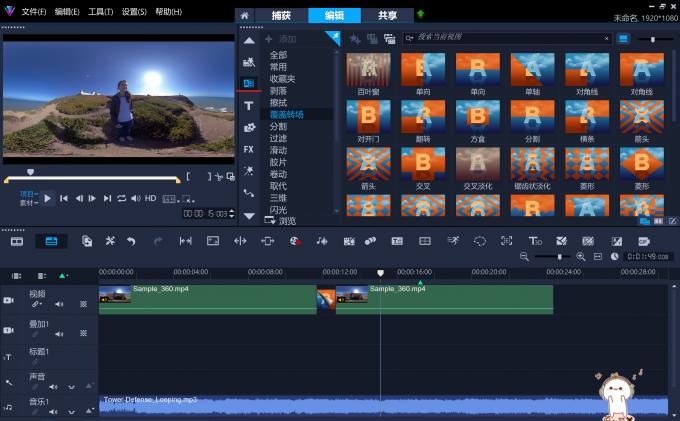
二、剪辑中慢动作怎么做
会声会影有两种制作慢动作的方法。
方法一:
1.选中视频,点击鼠标右键,依次选择【速度】,【变速】,打开变速面板。

2.在变速面板中找到变速条,将光标向左移动,就可以将视频速度变慢。在预览面板中可以观看慢放后的视频,可以和原视频进行比较,让效果看起来更加明显。
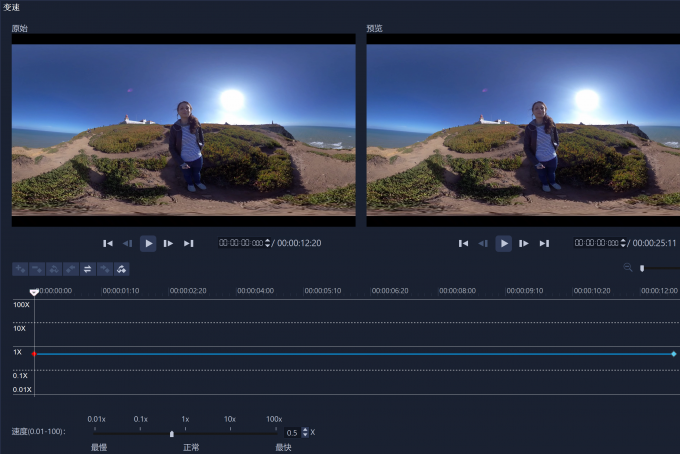
方法二:
1.选择视频,点击鼠标右键,依次点击【速度】,【速度/时间流逝】,打开速度/时间流逝面板。
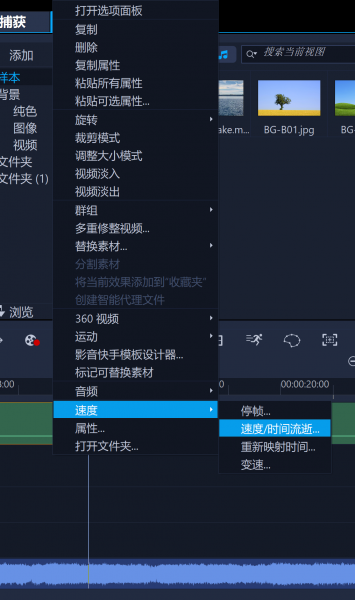
2.将速度/时间流逝面板中的【速度】从百分之一百往下调,比如调整成百分之五十,就可以将视频慢放一倍,用户根据自己需求进行调整。
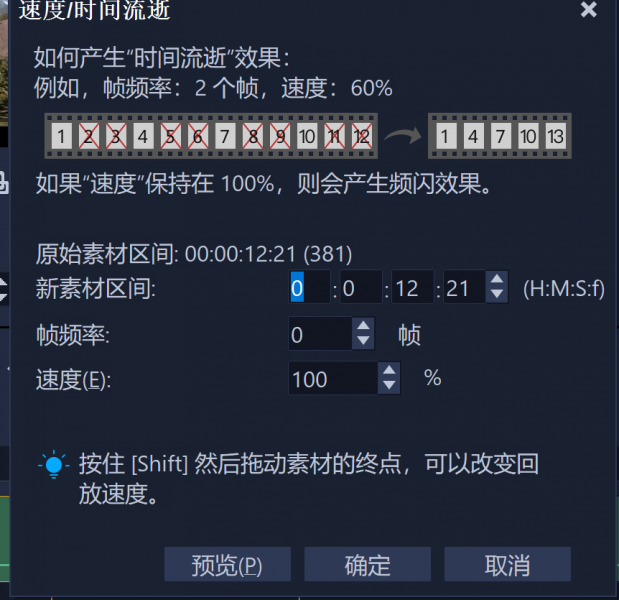
三、如何无技巧转场
转场的选择是视频剪辑的一个重要部分,那作为一个新手,怎么让转场更加流畅丝滑呢?下面是一些转场选择时的小技巧,一起来看看吧。
1.前面视频的结尾镜头被挡
简单来讲,就是前面视频的最后一幕是黑屏结束,比如最后的镜头手捂住,这样视频画面消失,后面视频的衔接也会很顺畅。
除此之外,还有一个退一步的解决方法,那就是添加会声会影中的【黑色转场】或是【淡化到黑色】这两个转场,将其拖动到两个视频中间就可以完成转场的添加,也可以让两个视频之间的转场比较顺畅。
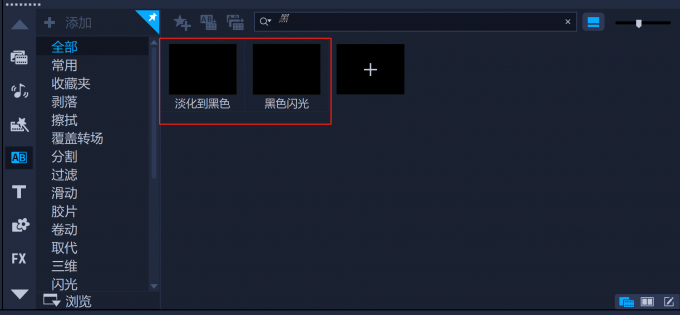
2.前面视频结尾和后面视频开头颜色相似
其实黑光转场就是这样的一种情况,白光也是相同的道理,这样可以让转场发生的并不突兀。
以上两种情况就可以让转场的插入得更自然,也可以让视频看起来更加流畅丝滑。
以上便是剪辑中间怎么衔接比较流畅,剪辑中慢动作怎么做这两个问题的介绍,更多教程可以来会声会影中文网站进行了解。
展开阅读全文
︾
遮罩帧是对素材本身加载并对素材进行部分遮挡、同时使素材被遮挡的部分变得透明、这个功能在会声会影视频制作的过程中有很重要的用途,下面小编就为大家分享收集到的650款漂亮实用的遮罩素材。
查看详情爱情是两个人缔结婚姻的一项重要条件,执子之手,与子偕老,共同打造属于自己的甜蜜家庭,尤其是婚礼上对着对方说出那句我愿意的时候,更是对两个人的爱情许下了一声的承诺。今天就为大家分享一个婚礼视频模板。
查看详情在制作视频时,很少会使用到一镜到底的素材,往往会将多段视频进行合并制作。但视频的拼接处可能会显得不自然,那么,视频拼接怎么做无缝隙?另外,如果有卡顿出现的话,视频拼接处怎么去掉卡顿?下面就让我们来详细研究下吧
查看详情在剪辑视频的过程中,我们有时想要将视频的原字幕和原音去掉,这样我们可以添加自己想要的字幕和原声,那么该如何操作呢?本文将围绕剪辑如何去掉原字幕,剪辑如何去掉原声两个问题进行介绍。
查看详情